Переглянути повну версію Facebook для комп’ютера на Android

Як переглянути повну настільну версію сайту Facebook із пристрою Android.
Недостатньо місця на пристрої Android є поширеною проблемою. Ви, ймовірно, не усвідомлюєте, що у вас недостатньо пам’яті, доки не спробуєте оновити програму, але не зможете. Вирішення проблеми нестачі пам’яті – це не завжди покупка нового телефону.
Можливо, вам доведеться прийняти важке рішення щодо того, що вам потрібно буде стерти, щоб збільшити обсяг пам’яті на телефоні. Але, якщо виконати «весняне прибирання» на вашому телефоні, ви отримаєте новий старт, який усуне проблему недостатньої пам’яті.
Легко захопитися, коли ви бачите так багато цікавих програм у Google Play. Ви намагаєтеся один за одним, але, ймовірно, забуваєте їх видалити або просто залишаєте, навіть якщо вони не такі чудові.
Проблема в тому, що деякі програми займають місце, яке можна використати для чогось більш важливого. Ви можете видалити всі ці непотрібні програми через Google Play або безпосередньо зі свого пристрою Android.
Щоб видалити програми з Google Play, торкніться значка гамбургера у верхньому лівому куті та торкніться Мої програми та ігри. Виберіть вкладку Встановлено та перегляньте програми.
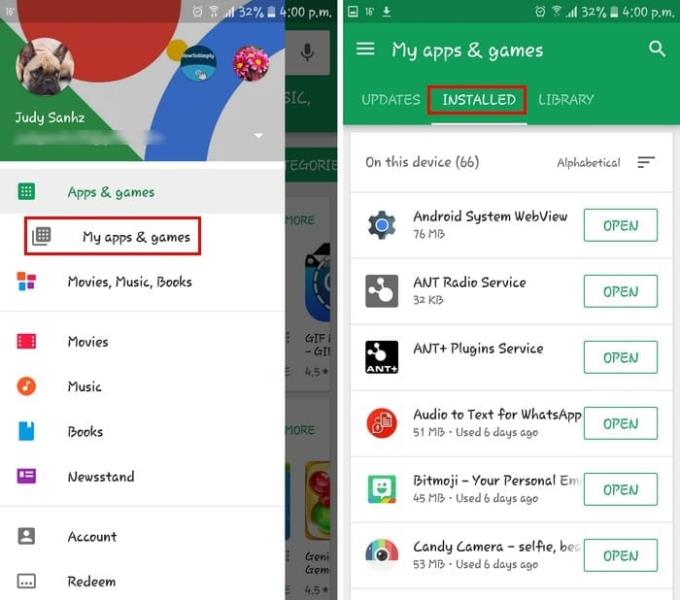
Якщо ви торкаєтесь нерівних ліній, ви можете впорядкувати свої програми в алфавітному порядку, останнім оновленим, останнім використанням або розміром. Виберіть те, що полегшує вам процес. Торкніться програми, яку ви хочете встановити, а потім натисніть кнопку Видалити.
Щоб видалити програму зі свого телефону, перейдіть до « Налаштування » > « Програми » або « Програми » > « Менеджер програм » і торкніться програм, які потрібно видалити.
Деякі програми майже не використовують пам’ять, а інші використовують її занадто багато. Якщо ви не хочете видаляти певні програми, спробуйте видалити ті, які займають занадто багато пам’яті вашого телефону. Виконайте дії, згадані раніше, щодо того, як ви можете впорядкувати програми, і виберіть Розмір. Просто видаліть ті, які використовують занадто багато пам’яті.
Виконайте дії, згадані раніше, щодо того, як ви можете впорядкувати програми, і виберіть Розмір. Просто видаліть ті, які використовують занадто багато пам’яті.
Щоб побачити обсяг пам’яті, який використовує програма, перейдіть у « Налаштування » > « Програми » або « Програми » > « Менеджер програм ». Прямо під кожною програмою вказано обсяг пам’яті, який вона займає.
Зображення можуть не займати багато місця, але відео, безсумнівно, можуть. Залежно від фінансових обставин ви можете вибрати платний обліковий запис або безкоштовний обліковий запис. Один із чудових способів заощадити пам’ять на пристрої Android – скористатися перевагами опції Google Photos.
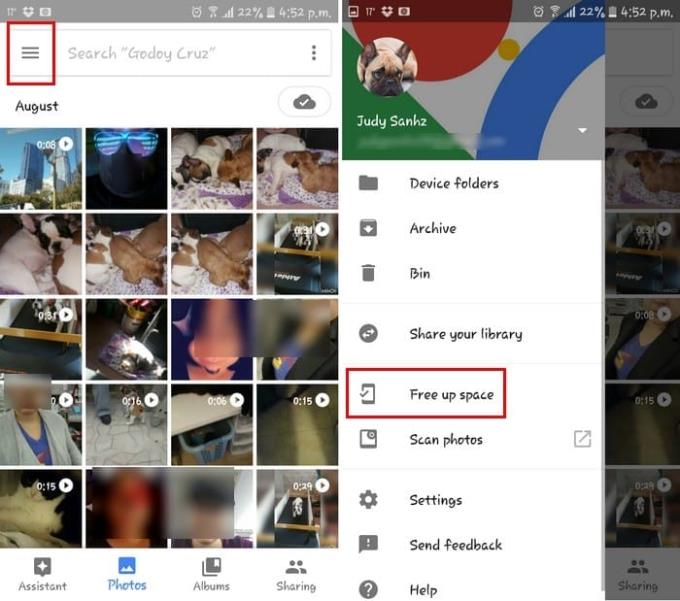
Відкрийте додаток і торкніться значка гамбургера. Торкніться опції «Звільнити місце», і програма повідомить вам, скільки пам’яті вона може звільнити для вас. Підтвердьте, і він почне стирати все, що збережено для вас.
Стирання файлів кешу на пристрої Android може допомогти вам вирішити проблему з недостатнім обсягом пам’яті. Ви можете зробити це через програму стороннього розробника або безпосередньо зі свого телефону.
Додаток, який ви можете спробувати, це App Cache Cleaner – 1Tap Clean. Він має 10 мільйонів завантажень і збільшується. Він простий у використанні, і для очищення файлів кешу достатньо лише одного дотику.
Щоб очистити файли кешу з телефону Android, перейдіть до « Налаштування » > « Пам’ять » > « Внутрішня пам’ять » > « Кешовані дані » > «Видалити».
Завантажити : Cache Cleaner – 1Tap Clean (безкоштовно)
Ви також можете заощадити місце на пристрої Android, перемістивши певні програми на SD-карту телефону. Єдиним недоліком цього є те, що не всі програми можна перемістити, але є інші, які можуть.
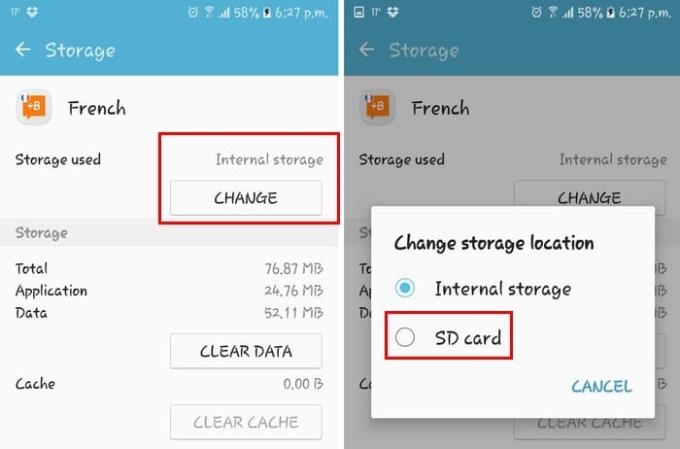
Щоб перемістити програму на карту SD, перейдіть до « Налаштування » > «Програми» або «Програми» > « Менеджер програм » > Торкніться програми, щоб перемістити > « Пам’ять » > « Змінити » > « SD-карта «.
Не всі телефони мають можливість замінити SD-карту на карту з більшою ємністю. Якщо у вас є телефон, який дозволяє це зробити, то це рішення вашої проблеми.
Перш ніж купувати SD-карту, слід врахувати деякі речі. Купуючи картку пам’яті, не забувайте про клас, рейтинг X, обсяг пам’яті та розмір. Бажано провести деяке дослідження щодо цих чотирьох речей і переконатися, що карта сумісна з вашим телефоном.
Якщо ви думаєте, що перепробували все, і все ще не можете зрозуміти, що займає так багато місця, ви завжди можете спробувати програму аналізатора пам’яті. Він аналізує все на вашому телефоні та відображає все, що займає пам’ять, незалежно від того, наскільки вона маленька.
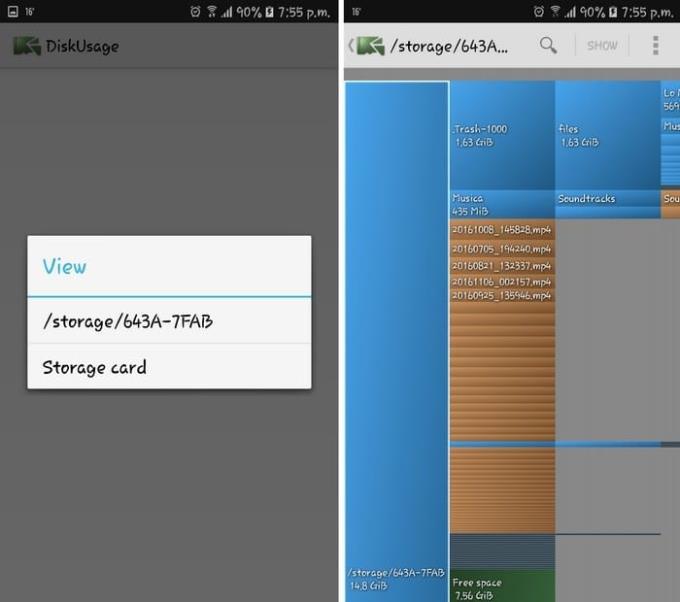
Щойно ви встановите програму, вона починає аналізувати ваш телефон, а потім відображає пам’ять вашого телефону різними кольорами. Тепер ви можете зрозуміти, чому так важко заощадити місце на пристрої Android.
Популярна програма, яку ви можете спробувати, — DiskUsage. Він безкоштовний і виконує всю роботу за вас.
Завантажити : DiskUsage (безкоштовно)
І останнє, але не менш важливо, ви завжди можете перенести файли, які не можете стерти, на зовнішній накопичувач. Ви вирішуєте, чи це USB-накопичувач чи жорсткий диск, але це чудовий варіант мати файли, які потрібно зберегти, але для них немає місця на телефоні.
Завдяки наведеним вище порадам у вас напевно з’явиться необхідний додатковий простір. Вам більше не доведеться мати справу з цим дратівливим недостатнім повідомленням про помилку. Я пропустив підказку, яку ви використовуєте? Залиште коментар і поділіться своїми думками.
Як переглянути повну настільну версію сайту Facebook із пристрою Android.
Вирішіть проблему, коли текстові повідомлення не надходять лише до одного одержувача, за допомогою цього посібника з усунення несправностей.
Позбавтеся від вибору параметрів розробника, який відображається в налаштуваннях вашого пристрою Android, за допомогою цих кроків.
Як увімкнути або вимкнути спалах камери в ОС Android.
Деякі речі, які варто спробувати, якщо екран вашого пристрою Android не обертається автоматично.
Як змінити або вимкнути мелодію дзвінка для текстових повідомлень на пристрої Android.
Дізнайтеся про можливості використання програми Zedge, щоб вибирати з тисяч різних мелодій дзвінка на своєму пристрої Android.
Список речей, які потрібно спробувати, якщо ваш пристрій Android не запускається належним чином.
Дізнайтеся, як вирішити поширені проблеми, коли ваш телефон або планшет Android відмовляється отримати IP-адресу.
Потрібне збільшення гучності на пристрої Android? Ці 5 додатків допоможуть.
Сповіщення зручно. Без них ви б не знали, що програма потребує вашої уваги. Проблема виникає, коли програма намагається бути занадто корисною
Дізнайтеся, як заряджати телефон без бездротового підключення.
Чи відсутнє меню параметрів розробника в налаштуваннях вашого пристрою Android? Увімкніть його за допомогою цих кроків.
Підручник про перегляд настільних версій веб-сторінок на пристрої Android.
У цьому посібнику показано 4 варіанти, які можна використовувати для додавання календаря Outlook на свій пристрій Android.
Чи споживає більше заряду акумулятора використання Wi-Fi, 3G або 4G/LTE? Ми докладно відповідаємо на це питання цим постом.
Цікаво, чи можна використовувати цей зарядний пристрій із іншого пристрою зі своїм телефоном або планшетом? У цьому інформаційному дописі є деякі відповіді для вас.
Як змінити налаштування DPI на телефоні або планшеті Android.
Як увімкнути або вимкнути функції перевірки орфографії в ОС Android.
За допомогою цього посібника дізнайтеся, як використовувати режим «картинка в картинці» на вашому Android під керуванням Oreo.
Після рутування вашого телефону Android ви отримуєте повний доступ до системи та можете запускати багато типів програм, які потребують root-доступу.
Кнопки на вашому телефоні Android призначені не лише для регулювання гучності чи активації екрана. За допомогою кількох простих налаштувань вони можуть стати ярликами для швидкого фотографування, перемикання пісень, запуску програм або навіть активації функцій екстреної допомоги.
Якщо ви залишили ноутбук на роботі, а вам потрібно терміново надіслати звіт начальнику, що вам слід зробити? Використати смартфон. Ще більш складно перетворити телефон на комп’ютер для легшого виконання кількох завдань одночасно.
В Android 16 є віджети екрана блокування, за допомогою яких ви можете змінювати його на свій смак, що робить його набагато кориснішим.
Режим «Картинка в картинці» в Android допоможе вам зменшити відео та переглянути його в режимі «картинка в картинці», переглядаючи відео в іншому інтерфейсі, щоб ви могли займатися іншими справами.
Редагування відео на Android стане простим завдяки найкращим програмам та програмному забезпеченню для редагування відео, які ми перерахували в цій статті. Переконайтеся, що у вас будуть красиві, чарівні та стильні фотографії, якими можна поділитися з друзями у Facebook чи Instagram.
Android Debug Bridge (ADB) – це потужний та універсальний інструмент, який дозволяє виконувати багато завдань, таких як пошук журналів, встановлення та видалення програм, передача файлів, отримання root-прав та прошивка користувацьких ПЗУ, створення резервних копій пристроїв.
Завдяки програмам з автоматичним натисканням. Вам не доведеться робити багато чого під час гри, використання програм або завдань, доступних на пристрої.
Хоча чарівного рішення немає, невеликі зміни у способі заряджання, використання та зберігання пристрою можуть суттєво уповільнити знос акумулятора.
Телефон, який зараз подобається багатьом людям, – це OnePlus 13, адже, окрім чудового апаратного забезпечення, він також має функцію, яка існує вже десятиліттями: інфрачервоний датчик (IR Blaster).


























